Як експортувати електронну пошту Outlook у файл PDF?
Як відомо, Microsoft Outlook не підтримує перетворення електронної пошти у файл PDF безпосередньо. Зазвичай ви можете застосувати Adobe Acrobat програмне забезпечення для виконання цієї роботи. Однак, якщо ви не встановили Adobe Acrobat, або інші сторонні надбудови, як експортувати електронні листи у файли PDF? Тут я представив два обхідні шляхи для експорту електронного листа у файл PDF без Adobe Acrobat або інші надбудови:
- Якщо Outlook підтримує функцію Microsoft Print to PDF
- Якщо Outlook не підтримує функцію Microsoft Print to PDF
- Експортуйте кілька електронних листів Outlook в окремі файли PDF навалом
Якщо Outlook підтримує функцію Microsoft Print to PDF
Якщо ви працюєте в Windows 10, ваш Microsoft Outlook надає принтер Microsoft Print у форматі PDF. За допомогою цієї функції ви можете швидко зберегти електронний лист у файл PDF.
1. Виберіть або відкрийте електронний лист, який ви експортуєте у файл PDF, і натисніть філе > друк.
2. Тепер виділіть Microsoft Print у форматі PDF від Принтер випадаючий список і клацніть на друк кнопку. Дивіться знімок екрана:
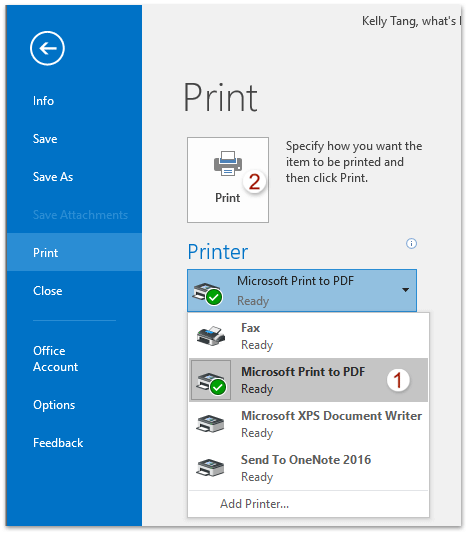
3. У діалоговому вікні Зберегти вихідні дані як: (1) вкажіть цільову папку, в яку ви збережете експортований файл PDF; (2) введіть ім'я експортованого файлу PDF у Файл коробка; і (3) натисніть зберегти кнопки.
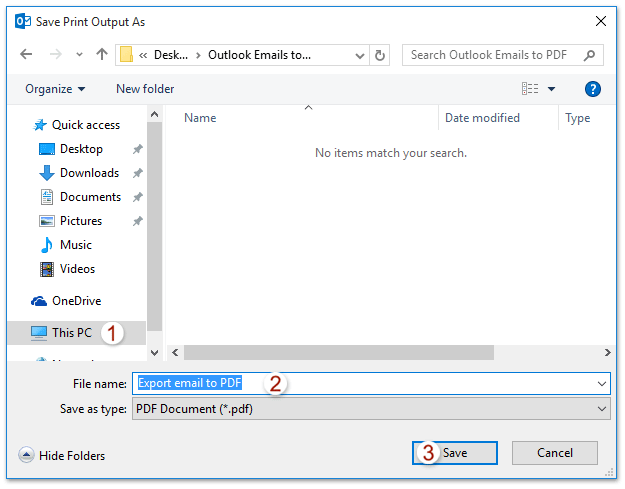
Тепер вибране повідомлення електронної пошти експортовано та збережено як окремий файл PDF.
Одним клацанням миші можна зберегти / експортувати кілька електронних листів у текстові / PDF / HTML / CSV-файли в Outlook
Зазвичай ми можемо експортувати/зберегти повідомлення електронної пошти як текстовий файл за допомогою функції «Зберегти як» в Outlook. Але для пакетного збереження/експорту кількох електронних листів в окремі текстові файли потрібно вручну обробляти кожне повідомлення одне за іншим. Забирає багато часу! Нудно! Тепер Kutools для Outlook Зберегти як файл Ця функція може допомогти вам швидко зберегти декілька повідомлень електронної пошти до окремих текстових файлів, файлів PDF, файлів HTML тощо лише одним клацанням миші!

Якщо Outlook не підтримує функцію Microsoft Print to PDF
На відміну від цього, деякі користувачі не працюють у Windows 10, а їх Outlook не підтримує Microsoft Print у форматі PDF особливість. У цій умові виконайте кроки нижче, щоб експортувати електронне повідомлення у файл PDF.
1. Відкрийте Microsoft OneNote, а потім клацніть на Додати сторінку кнопку (або New Page кнопку), щоб вставити порожню сторінку. Дивіться знімок екрана:
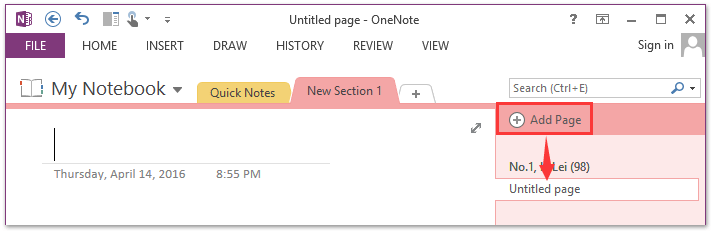
2. Перейдіть до Microsoft Outlook, виберіть електронну пошту та натисніть Головна > OneNote. Дивіться знімок екрана:
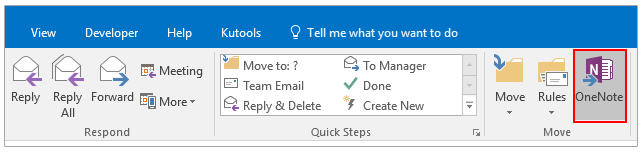
примітки: Ви також можете експортувати у файл PDF, натиснувши філе > друк та уточнення Надіслати на OneNote as Принтер.
3. У діалоговому вікні Вибір місця в OneNote відкрийте нову сторінку, яку ми вставили на кроці 1, і клацніть на OK кнопки.
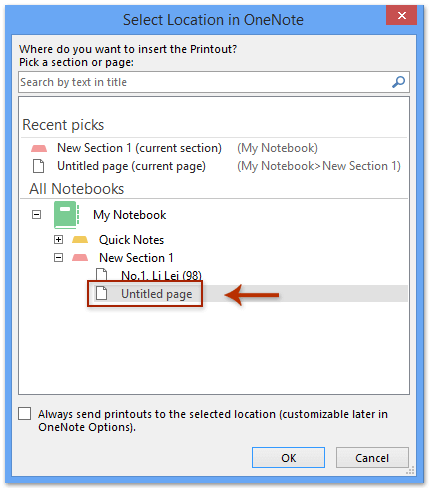
4. Тепер вибраний електронний лист експортовано на нову сторінку OneNote. Клацніть філе > Експорт.
5. А тепер натисніть, щоб виділити сторінка в Експорт поточного натисніть, щоб виділити PDF (* .pdf) в Виберіть Формат і натисніть на Експорт кнопки.
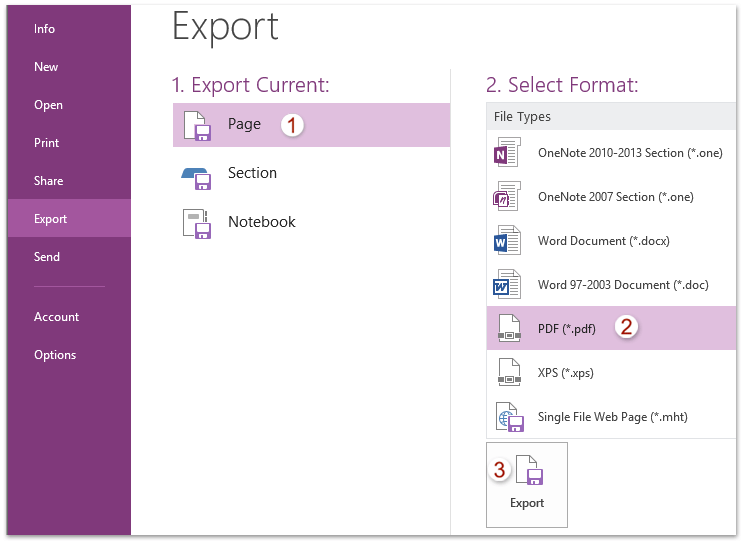
6. У діалоговому вікні Зберегти як: (1) вкажіть цільову папку, в яку ви збережете експортований файл PDF; (2) введіть ім'я експортованого файлу PDF у Файл коробка; (3) перевірте Вибрані сторінки варіант; (4) натисніть зберегти кнопку. Дивіться знімок екрана:
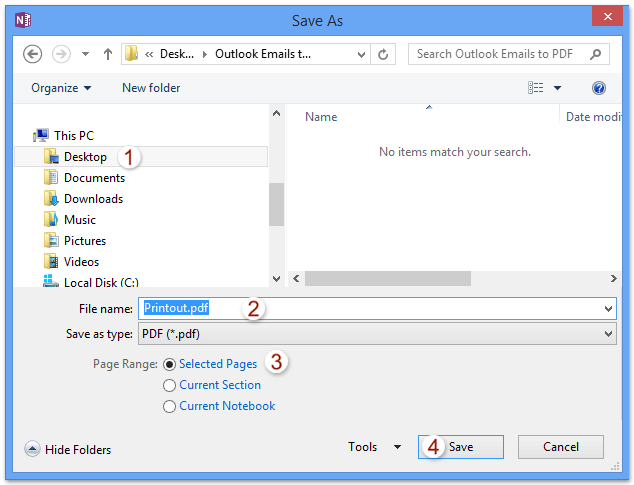
Тепер електронну пошту, яку ви вибрали в Microsoft Outlook, було експортовано та збережено як файл PDF.
Експортуйте кілька електронних листів Outlook в окремі файли PDF навалом
Якщо у вас встановлено Kutools для Outlook, ви можете застосувати його функцію «Зберегти як файл», щоб пакетно експортувати кілька електронних листів в окремі PDF-файли в Outlook.
Kutools для Outlook: найкращий набір інструментів Outlook із понад 100 зручними інструментами. Спробуйте БЕЗКОШТОВНО протягом 60 днів, без обмежень, без турбот! Детальніше ... Почніть безкоштовну пробну версію зараз!
1 Тримайся Ctrl or Shift клавішу, щоб вибрати кілька електронних листів, які ви експортуватимете у файли PDF оптом, та натисніть Кутулс > Масове збереження. Дивіться знімок екрана:

2. У діалоговому вікні Зберегти повідомлення як інші файли натисніть кнопку Огляд ![]() щоб вказати цільову папку, в яку ви будете зберігати файли PDF, поставте галочку в PDF формат , а потім клацніть на Ok кнопку. Дивіться знімок екрана:
щоб вказати цільову папку, в яку ви будете зберігати файли PDF, поставте галочку в PDF формат , а потім клацніть на Ok кнопку. Дивіться знімок екрана:
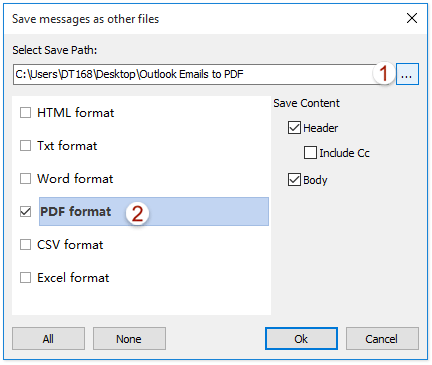
Тепер ви побачите, як усі вибрані електронні листи експортуються та зберігаються як окремі файли PDF у вказаній папці призначення. Дивіться знімок екрана:
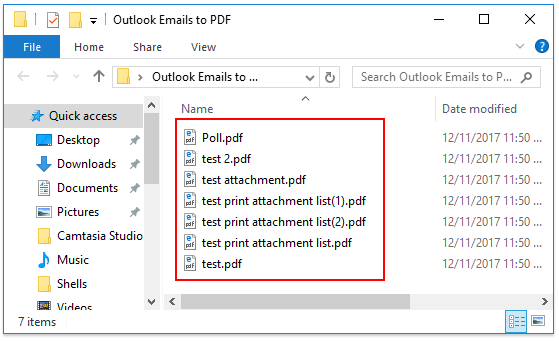
Статті по темі
Найкращі інструменти продуктивності офісу
Kutools для Outlook - Понад 100 потужних функцій, які покращать ваш Outlook
???? Автоматизація електронної пошти: Поза офісом (доступно для POP та IMAP) / Розклад надсилання електронних листів / Автоматична копія/прихована копія за правилами під час надсилання електронної пошти / Автоматичне пересилання (розширені правила) / Автоматично додавати привітання / Автоматично розділяйте електронні листи кількох одержувачів на окремі повідомлення ...
📨 Управління електронною поштою: Легко відкликайте електронні листи / Блокуйте шахрайські електронні листи за темами та іншими / Видалити повторювані електронні листи / розширений пошук / Консолідація папок ...
📁 Вкладення Pro: Пакетне збереження / Пакетне від'єднання / Пакетний компрес / Автозавантаження / Автоматичне від'єднання / Автокомпресія ...
???? Магія інтерфейсу: 😊Більше красивих і класних смайликів / Підвищте продуктивність Outlook за допомогою вкладок / Згорніть Outlook замість того, щоб закривати ...
👍 Дива в один клік: Відповісти всім із вхідними вкладеннями / Антифішингові електронні листи / 🕘Показувати часовий пояс відправника ...
👩🏼🤝👩🏻 Контакти та календар: Пакетне додавання контактів із вибраних електронних листів / Розділіть групу контактів на окремі групи / Видаліть нагадування про день народження ...
більше Особливості 100 Чекайте на ваше дослідження! Натисніть тут, щоб дізнатися більше.

